通过创建多个虚拟桌面可实现工作、学习与娱乐环境分离。在Windows 11中,按Win+Tab后点击【新建桌面】或使用Win+Ctrl+D快捷键创建新桌面;用Win+Ctrl+方向键在桌面间切换;在任务视图中拖动窗口缩略图可将应用移至指定桌面;右键桌面缩略图可重命名并设置壁纸以区分用途;还可通过右键菜单调整桌面顺序或点击【X】删除多余桌面,提升多任务处理效率。
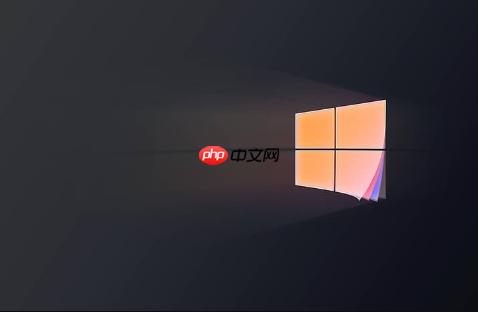
如果您希望在Windows 11中实现工作、学习与娱乐环境的分离,避免窗口过多导致混乱,可以通过设置多个虚拟桌面来提升效率。以下是具体操作方法:
本文运行环境:Dell XPS 13,Windows 11
一、创建新的虚拟桌面
创建新的虚拟桌面可以为您提供一个干净的环境,用于隔离不同任务或项目。
1、按下 Win + Tab 组合键打开“任务视图”界面,在右下角点击【新建桌面】按钮即可添加一个新桌面。
2、直接使用快捷键 Win + Ctrl + D,系统会立即创建一个新的虚拟桌面并自动切换至该桌面。
二、在虚拟桌面间快速切换
通过快捷方式在不同桌面之间跳转,可减少手动查找窗口的时间,提高多任务处理效率。
1、按住 Win + Ctrl + 左箭头 可切换到左侧相邻的虚拟桌面。
2、按住 Win + Ctrl + 右箭头 可切换到右侧相邻的虚拟桌面。
3、点击任务栏上的“任务视图”按钮,查看所有虚拟桌面缩略图,然后用鼠标点击目标桌面进行切换。
三、移动应用程序至指定虚拟桌面
将正在运行的应用程序从一个桌面迁移到另一个桌面,有助于按用途集中管理软件。
1、按下 Win + Tab 进入任务视图界面。
2、找到需要移动的应用程序窗口缩略图。
3、用鼠标左键按住该窗口缩略图,将其拖拽到目标虚拟桌面的预览图上,松开鼠标完成迁移。
四、为虚拟桌面重命名和设置壁纸
通过自定义名称和背景图片,可以让每个桌面具有明确的功能标识,便于视觉区分。
1、进入“任务视图”界面后,将鼠标悬停在某个桌面缩略图上,右键单击选择【重命名】,输入如“办公”、“设计”或“游戏”等标签。
2、在同一界面右键点击桌面缩略图,选择【选择背景】,然后从您的图片库中挑选一张作为该桌面的独特壁纸。注意:仅当背景类型为“图片”时,才能为每个桌面单独设置不同壁纸。
五、调整虚拟桌面排列顺序或删除桌面
重新排序或关闭不再使用的虚拟桌面,有助于优化桌面管理结构。
1、在“任务视图”中右键点击任意桌面缩略图,选择【左移】或【右移】来改变其位置。
2、使用快捷键 Alt + Shift + 左/右箭头 可快速调换当前桌面与相邻桌面的顺序。
3、将鼠标悬停在要关闭的桌面缩略图上,点击右上角出现的【X】按钮即可删除该桌面。注意:关闭桌面时,其内的所有窗口将自动合并到主桌面。































